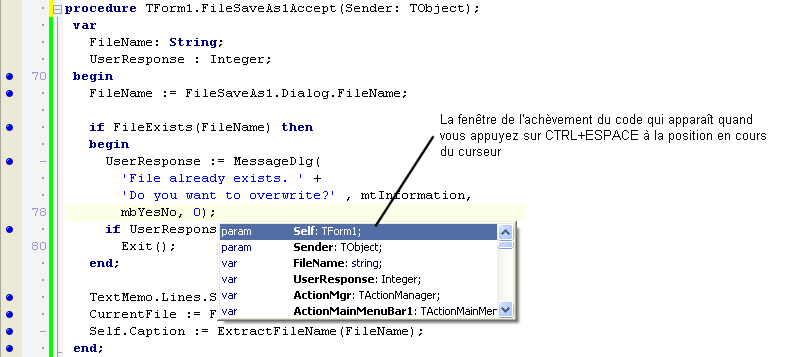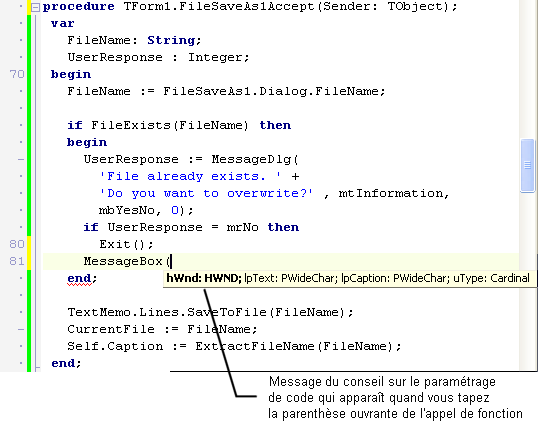Audit de code (tutoriel de l'EDI)
Remonter à L'éditeur de code - Index (tutoriel de l'EDI)
L'audit de code désigne un sous-ensemble de fonctionnalités intégrées à l'Editeur de code (par exemple, donnant des conseils sur le paramétrage de code, le code lui-même, ou relatives à l'audit d'aide, à la saisie semi-automatique pour achèvement de code, de classe ou de bloc) et accélérant l'écriture de code. Ces fonctionnalités facilitent l'identification d'instructions courantes à insérer dans votre code et vous aident à sélectionner des propriétés et des méthodes. Certaines de ces fonctionnalités sont décrites plus en détail dans les sous-sections suivantes.
Pour activer et configurer les fonctionnalités de l'audit de code, choisissez Outils > Options > Options de l'éditeur et cliquez sur Audit de code.
Sommaire
Achèvement du code — Ctrl+Espace
Pour invoquer l'achèvement du code, appuyez sur Ctrl+Espace dans l'Editeur de code. Une fenêtre surgissante affiche une liste de symboles qui sont valides à l'emplacement du curseur. Vous pouvez taper des caractères correspondant à ceux de la sélection et appuyer sur Retour pour insérer le texte dans le code à l'emplacement du curseur.
Figure 2-23. Fenêtre surgissante de l'achèvement du code présentant la liste des options disponibles
Audit d'aide — Ctrl+Maj+H
L'audit d'aide affiche un conseil contenant des informations sur le symbole, telles que le type, le fichier, le numéro de ligne où il est déclaré, ainsi que la documentation XML associée au symbole (s'il y a lieu).
Invoquez l'audit d'aide en déplaçant la souris au-dessus d'un identificateur dans votre code, tandis que vous travaillez dans l'éditeur de code. Vous pouvez aussi invoquer l'audit d'aide en appuyant sur Ctrl+Maj+H.
Achèvement de classe — Ctrl+Maj+C
L'achèvement de classe simplifie le processus de définition et d'implémentation des nouvelles classes en générant le code squelette pour les membres de classe que vous déclarez.
Positionnez le curseur à l'intérieur d'une déclaration de classe dans la section interface d'une unité et appuyez sur Ctrl+Maj+C.
Toutes les déclarations de propriétés inachevées sont complétées.
Pour toutes les méthodes nécessitant une implémentation, des méthodes vides sont ajoutées à la section implementation.
L'achèvement de classe peut aussi être accompli en choisissant l'option Compléter la classe au niveau du curseur du menu contextuel de l'éditeur de code.
Achèvement de bloc — Entrée
Quand vous appuyez sur Entrée dans un bloc de code qui a été incorrectement fermé (tandis que vous travaillez dans l'éditeur de code), un token de fermeture de bloc est inséré sur la première ligne vide qui suit la position du curseur.
Par exemple, si vous utilisez l'éditeur de code avec le langage Delphi et tapez le token begin puis appuyez sur Entrée, l'éditeur de code termine automatiquement l'instruction et vous obtenez : begin end;.
L'achèvement de bloc fonctionne aussi pour le langage C++.
Conseils sur le paramétrage de code — Ctrl+Maj+Espace
Cette fonctionnalité affiche un conseil contenant des noms d'argument et des types pour les appels de méthode. Vous pouvez invoquer les conseils sur le paramétrage de code en appuyant sur Ctrl+Maj+Espace, après l'ouverture d'un crochet gauche d'un appel de fonction.
Figure 2-24. Utilisation des conseils sur le paramétrage de code pour afficher les types requis pour les paramètres
Conseils de code
Cette fonctionnalité affiche un conseil contenant des informations sur le symbole, telles que le type, le fichier et le numéro de ligne où il est déclaré. Vous pouvez afficher des conseils de code en déplaçant la souris au-dessus d'un identificateur dans votre code, tandis que vous travaillez dans l'éditeur de code.
Figure 2-25. Affichage des conseils de code in-situ
Remarque : Les conseils de code fonctionnent seulement pour Delphi quand avez désactivé la fonctionnalité Audit d'aide. Pour désactiver l'audit d'aide, décochez la case Conseil d'audit d'aide de la boîte de dialogue Outils > Options > Options de l'éditeur > Audit de code.
Audit d'erreur
Quand vous tapez une expression qui génère des erreurs de compilation, l'expression est soulignée en rouge.
De plus, la liste des erreurs générées par l'expression apparaît dans le volet Erreurs de la vue Structure.
Figure 2-26. Marquage automatique des erreurs dans le code
Lors de l'utilisation de l'éditeur de code vous pouvez maintenir enfoncée la touche Ctrl pendant que vous déplacez la souris au-dessus du nom d'une classe, variable, propriété, méthode ou d'un autre identificateur.
Le pointeur de la souris prend la forme d'une main et l'identificateur apparaît en surbrillance et souligné. Cliquez sur l'identificateur et l'éditeur de code passe à la déclaration de l'identificateur, en ouvrant le fichier source si nécessaire. Vous pouvez faire la même chose en cliquant avec le bouton droit sur un identificateur et en choisissant Chercher la déclaration. L'appui sur Alt+Flèche gauche vous renvoie à votre point initial de navigation.
Le navigateur de code peut trouver et ouvrir seulement les unités du chemin de recherche ou du chemin source du projet, et du chemin de navigation ou du chemin de bibliothèque du produit. Les répertoires sont recherchés dans l'ordre suivant :
- Le chemin de recherche du projet (Delphi) ou chemin d'inclusion (C++)
- Le chemin source du projet, défini comme le répertoire dans lequel le projet a été enregistré
- Le chemin de navigation global
- Le chemin de bibiothèque global
- Le chemin de bibliothèque, qui est recherché seulement si aucun projet n'est ouvert dans l'EDI
Ces chemins peuvent être modifiés en éditant les valeurs correspondantes :
- Le chemin de recherche' spécifique au projet pour Delphi (Projet > Options > Compilateur Delphi) ou le chemin d'inclusion pour C++ (Projet > Options > Répertoires et Conditions').
- Le chemin de navigation global et le chemin de bibliothèque
- Pour Delphi : Outils > Options > Options d'environnement > Options Delphi > Bibliothèque
- Pour C++ : Outils > Options > Options d'environnement > Options C++ > Chemins et répertoires
- Le chemin de bibliothèque global est défini sur la boîte de dialogue Ajouter un package d'exécution.